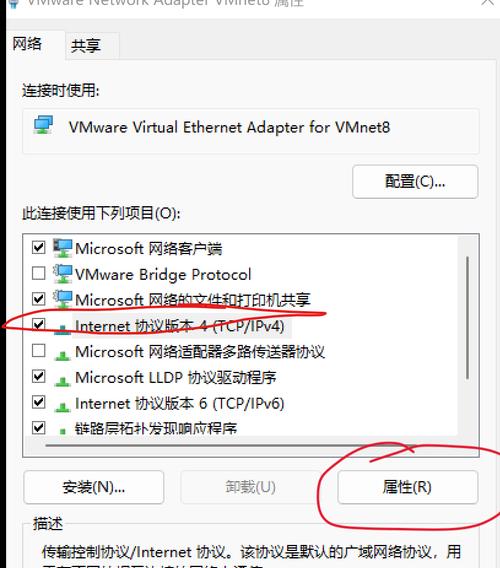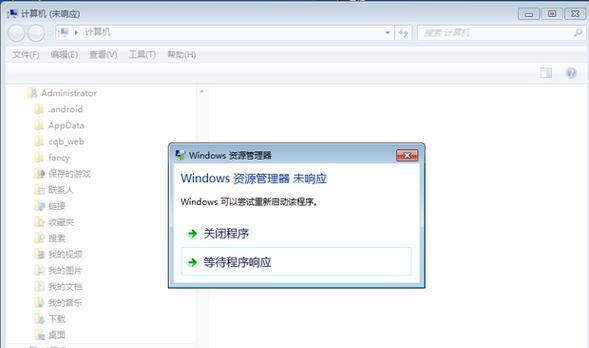手提电脑系统重装教程(以Windows操作系统为例,详细指导您如何重装手提电脑系统)
随着时间的推移,手提电脑的系统可能会变得缓慢、不稳定或存在其他问题。这时,重装系统是一个不错的选择。本文将以Windows操作系统为例,为您详细介绍如何重装手提电脑的系统。
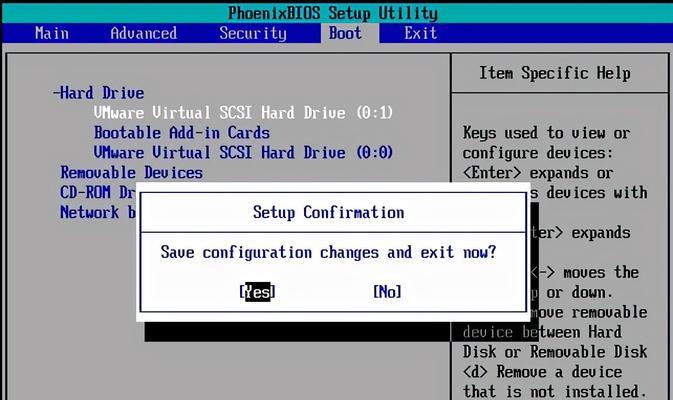
一、备份重要数据
在重装系统之前,务必备份您手提电脑中的重要数据。您可以将数据复制到外部硬盘、U盘或云存储服务中,以防止数据丢失。
二、获取安装介质
您可以从官方网站下载Windows操作系统的安装文件,并创建一个可引导的安装U盘或光盘。如果您没有Windows安装文件,可以考虑购买一张系统安装光盘。
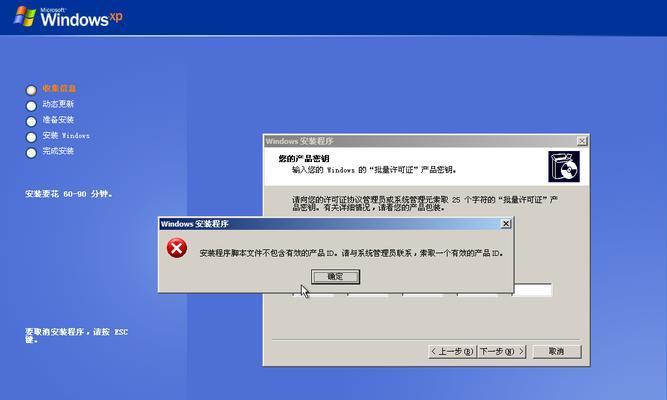
三、插入安装介质并重启电脑
将制作好的安装U盘或光盘插入手提电脑,并重启电脑。在启动过程中,按下电脑品牌对应的按键(通常是F2、F12、ESC等)进入BIOS设置。
四、设置启动顺序
在BIOS设置中,找到“Boot”或“启动”选项,并将U盘或光盘设置为首选启动设备。保存设置并重启电脑。
五、选择安装方式
在重启后,您将看到安装界面。选择适合您的语言、时区和键盘布局,并点击“下一步”。
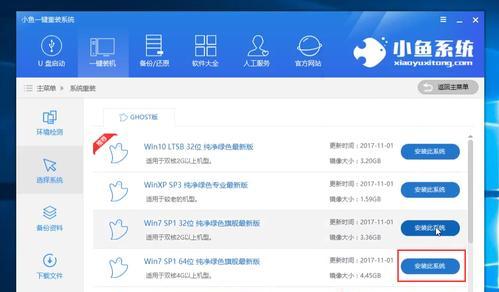
六、接受许可协议
请仔细阅读许可协议,并勾选“我接受许可协议”的选项。点击“下一步”。
七、选择安装类型
根据您的需求,选择“自定义安装”或“升级安装”。如果您想完全清除旧系统并重新安装,选择“自定义安装”。
八、选择安装位置
如果选择了自定义安装,您需要选择安装操作系统的目标分区。通常,C盘是默认的安装位置。点击“下一步”继续。
九、等待系统安装
接下来,系统会开始安装过程。这个过程可能需要一些时间,请耐心等待。
十、设置用户名和密码
在安装过程中,您需要设置一个用户名和密码。请确保设置一个强密码以保护您的电脑安全。
十一、更新系统和驱动程序
完成系统安装后,及时更新操作系统和驱动程序,以确保您的手提电脑能够正常运行并获得最新的功能和修复程序。
十二、恢复数据和软件
在完成系统更新后,您可以将之前备份的数据和软件重新安装到电脑中。确保您的数据备份完整,并且只安装可信赖的软件。
十三、安装常用软件
除了恢复备份外,您可能还需要安装一些常用的软件,如浏览器、办公套件和杀毒软件等。下载并安装这些软件可以提高您的电脑使用体验。
十四、优化系统设置
根据您的个人喜好,调整系统设置以满足自己的需求。例如,更改桌面背景、调整屏幕分辨率、设置电源计划等。
十五、
通过本文的指导,您已经了解了如何重装手提电脑系统。在执行重装操作之前,请务必备份重要数据,并谨慎选择安装类型。重装系统可以使您的电脑恢复到初始状态,提高性能并解决问题。记住要及时更新系统和驱动程序,并注意保护您的电脑安全。祝您重装成功!
版权声明:本文内容由互联网用户自发贡献,该文观点仅代表作者本人。本站仅提供信息存储空间服务,不拥有所有权,不承担相关法律责任。如发现本站有涉嫌抄袭侵权/违法违规的内容, 请发送邮件至 3561739510@qq.com 举报,一经查实,本站将立刻删除。
关键词:重装系统
- DNF史诗红字装备的好处是什么?如何获取?
- 手游cf帧率设置多少合适?如何检查游戏帧率?
- 高科技苹果手机壳子有哪些特点?如何选择合适的款式?
- 谁在玩三国杀?三国杀玩家群体有哪些特征?
- cf怎么挂房不掉?挂房技巧是什么?
- 挖矿模拟器在电脑上的安装方法是什么?
- dnf强制交易的方法是什么?合法吗?
- 共享游戏机使用指南?超市游戏机如何操作?
- 星际战甲天工造物异变的使用技巧是什么?
- 完美世界家园中如何放置房子?放置房子有哪些规则?
常见难题最热文章
- 《怪物猎人崛起武器排行榜揭晓》(探索最强武器,攀登狩猎)
- S11版本中打野符文选择及打法详解(探索最适合打野的符文搭配及操作技巧)
- 推荐免费的安卓手机单机游戏(畅享休闲时光)
- 突破权限,看别人QQ空间的方法与技巧(以绕过权限查看他人QQ空间的实用教程)
- 解决视频控制器VGA兼容安装失败问题(VGA兼容安装失败的原因及解决方法)
- 移动宽带路由器的连接方法(一步步教你如何连接移动宽带路由器)
- 以驭剑士魔剑降临(剑士魔剑降临技能解析与应用指南)
- 吃鸡游戏新手教程(掌握关键技巧)
- 如何提高手机网速(15个简单有效的方法让你的手机上网更畅快)
- 如何查看自己的Windows密钥(轻松找回丢失的Windows密钥)
- 最新文章
-
- 剑魂觉醒后如何解绑身份证信息?
- 电竞屏幕接机顶盒的方法是什么?是否兼容?
- cf轻松排位赛需要多少分才能获胜?
- 魔域战士龙装备搭配指南是什么?
- 地下城中隐藏召唤物如何获得?需要哪些条件?
- 曼龙8810音响户外K歌效果如何?音质表现满意吗?
- DNF战法狂龙武器的选择建议是什么?
- 二合一插卡游戏机版本的性能如何?
- 三国杀中哪位武将是公认的第一精品?精品武将的特点是什么?
- 电脑3gb内存如何扩展?设置步骤是什么?
- 车载电视盒子如何设置投屏?
- 苹果手机彩虹手机壳如何拆卸?拆卸步骤是什么?
- CF24寸显示器最佳游戏分辨率是多少?设置方法是什么?
- 好蓝牙耳机用什么做的?材料和工具需求有哪些?
- 如何设置对象手机的摄像头?设置过程中需要注意什么?
- 热门文章
- 热门tag
- 标签列表
- 友情链接